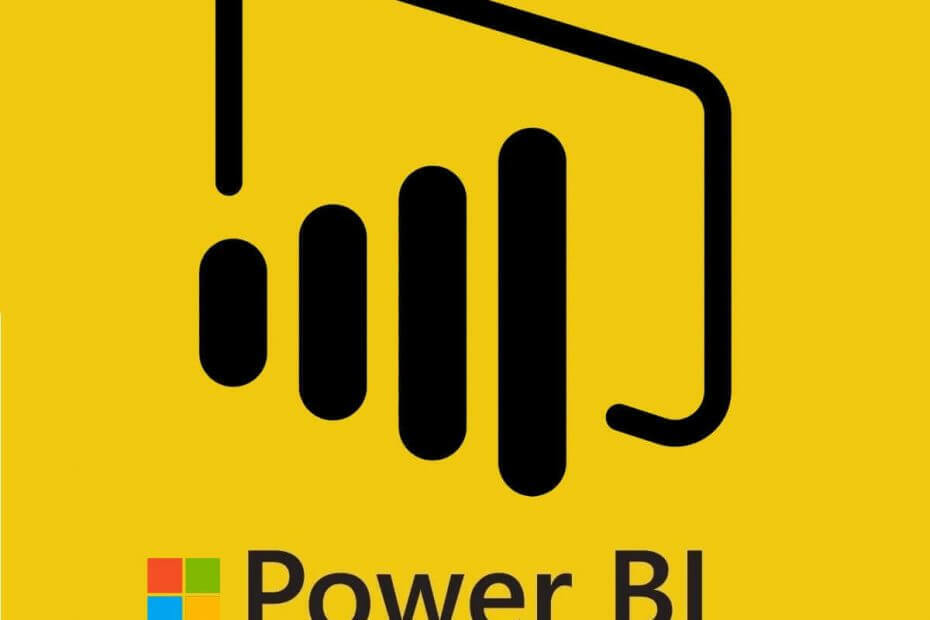
Este software manterá seus drivers ativos e funcionando, protegendo-o contra erros comuns de computador e falhas de hardware. Verifique todos os seus drivers agora em 3 etapas fáceis:
- Baixar DriverFix (arquivo de download verificado).
- Clique Inicia escaneamento para encontrar todos os drivers problemáticos.
- Clique Atualizar drivers para obter novas versões e evitar o mau funcionamento do sistema.
- DriverFix foi baixado por 0 leitores este mês.
Power BI Desktop é um software com o qual os usuários configuram gráficos e visualizações interativas para fontes de dados conectadas. Listas do SharePoint são fontes de dados com as quais os usuários podem se conectar ao Power BI. No entanto, alguns usuários declararam em postagens de fórum que não podem conectar o Power BI com suas listas do SharePoint. O URL não é válido ou Acesso ao recurso proibido são dois erros que surgem para alguns usuários de BI quando tentam conectar listas do SharePoint.
Em primeiro lugar, verifique novamente o URL da lista do SharePoint inserido na caixa de texto do URL quando surgir um erro “URL não é válido”. Os usuários precisam especificar os sites do SharePoint da seguinte forma: https: //
Power Bi não consegue se conectar a uma lista do SharePoint Online
1. Insira as credenciais da conta da Microsoft para a lista do SharePoint
- Alguns usuários corrigiram erros de conexão "URL não é válido" para listas do SharePoint, editando as permissões das fontes de dados para que incluam credenciais de conta da Microsoft. Para fazer isso, clique na guia Arquivo no Power BI Desktop.
- Selecione Opções e configurações > Configurações da fonte de dados para abrir uma janela de configurações da fonte de dados.
- Selecione a lista do SharePoint nessa janela.
- Clique Editar permissões para abrir uma janela Editar Permissões.
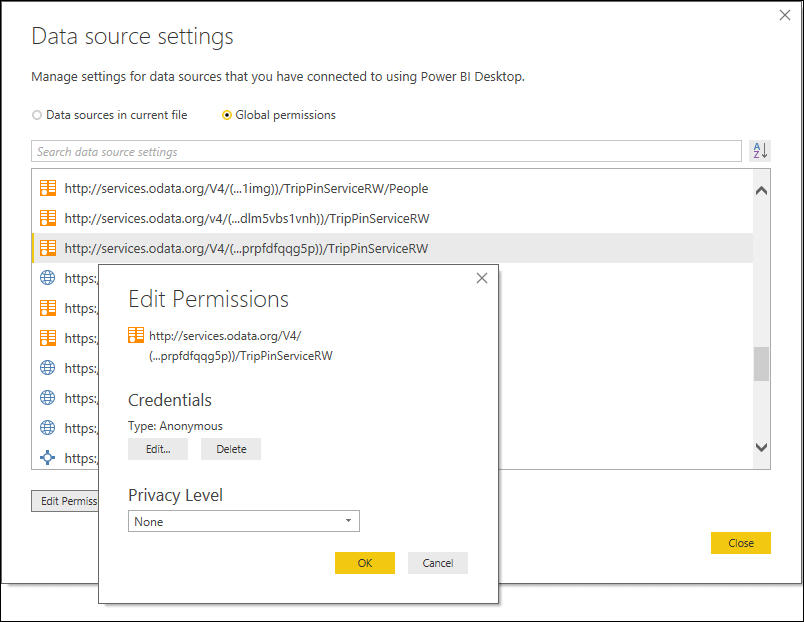
- Clique Editar para inserir as credenciais da conta da Microsoft.
- Em seguida, pressione o OK botão.
Este guia tornará você um melhor usuário do Power BI. Verifique isso.
2. Limpe as permissões da lista do SharePoint
- Limpando permissões para a lista do SharePoint fontes de dados pode resolver erros de conexão “Acesso a recurso proibido”. Os usuários podem fazer isso abrindo a janela de configurações da fonte de dados conforme descrito acima.
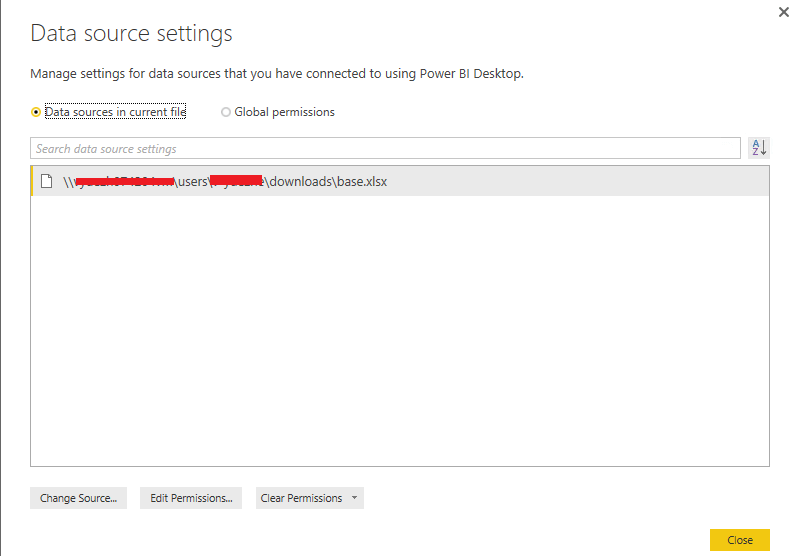
- Em seguida, selecione o Permissões Globais opção.
- Selecione a lista do SharePoint listada na janela.
- aperte o Permissões claras botão.
- Selecione os Perto opção.
- Em seguida, os usuários podem inserir novamente as credenciais para a lista do SharePoint.
3. Tente conectar uma lista do SharePoint com OData Feed
- Como alternativa, os usuários podem tentar conectar suas listas do SharePoint com o feed OData quando não puderem conectá-las por meio da janela de diálogo Obter dados. aperte o Adquirir dados botão na guia Início do Power BI.
- Clique OData Feed para abrir a janela mostrada diretamente abaixo.
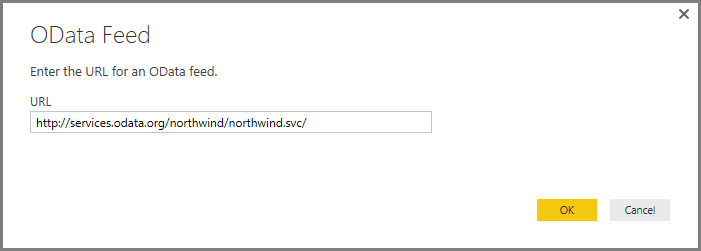
- Insira o feed de URL da lista do SharePoint na caixa de texto com o seguinte formato: http: //SITE_URL/_vti_bin/ListData.svc.
- Selecione um método de autenticação para a fonte de dados de lista do SharePoint.
- Clique no Conectar botão.
Essas são algumas soluções que podem resolver erros de conexão do Power BI para listas do SharePoint. Para soluções adicionais que podem corrigir erros de conexão da lista do SharePoint, verifique o Site de suporte do Power BI. Os usuários podem enviar tíquetes de suporte do Power BI clicando no Criar tíquete de suporte botão nesse site.
ARTIGOS RELACIONADOS PARA VERIFICAR:
- Baixe o Power BI Desktop da Windows Store para criar relatórios interativos
- O aplicativo Microsoft Power BI abre caminho para o Windows 10


